Lehrvideos: Unterschied zwischen den Versionen
Keine Bearbeitungszusammenfassung |
Keine Bearbeitungszusammenfassung |
||
| Zeile 1: | Zeile 1: | ||
[[Datei:Screenshot Lehrvideo Aea.jpg|miniatur|Screenshot Lehrvideo]] | |||
{{InfoboxSzenarien | {{InfoboxSzenarien | ||
|bild = [[Datei:Wiki-LernenUndLehren.png|mini|center|Das Wiki Lernen und Lehren]] | |bild = [[Datei:Wiki-LernenUndLehren.png|mini|center|Das Wiki Lernen und Lehren]] | ||
Version vom 24. November 2016, 10:52 Uhr
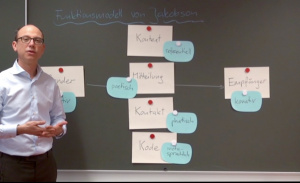
| Lehrvideos | |
|---|---|
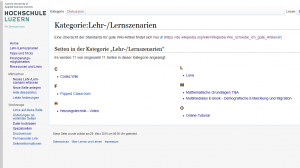 | |
| Art: | online |
| Form: | Vorlesung, Seminar, Übung / Tutorium |
| Zugang: | geschlossen |
| Dauer: | variabel |
| Gruppengrösse: | variabel |
| Benötigte Hilfsmittel: | ILIAS Mediacast, Screencastprogramm „Screen Flow“ |
| Link zum Projekt: | E-Learning-Wiki |
Summary
Erfahrungen mit Lehrvideos: Über mehrere Semester habe ich Erfahrungen gesammelt mit der Produktion, dem Einsatz und der Wirkung von Lehrvideos im Rahmen von Flipped-Classroom-Szenarien in verschiedenen Kommunikations-Modulen.
Lehr- und Lernszenario
Ausgangslage / Motivation
Meine ersten Lehrvideos produzierte ich im Zusammenhang mit einem Flipped Classroom Projekt. Die Motivation lag darin, im Kontaktunterricht mehr Zeit für Übungen zu haben. Das Problem der knapp bemessenen Übungs-Zeit besteht aber auch in anderen Kommunikationsmodulen, z.B. beim Thema Gesprächsführung. Deshalb habe ich auch hier die Theorie zu den Themen Sprecherwechsel, Hörer-Rückmeldeverhalten, kooperative Gesprächstechniken und Sitzungsleitung in Lehrvideos dargestellt. Schliesslich habe ich auch Lehrvideos zu Modellen aus der Kommunikationstheorien produziert.
Vorgehen/Ablauf
Die meisten Lehrvideos habe ich mit dem Screencast-Programm "Screen Flow" produziert. Den Studierenden stelle ich sie auf ILIAS in einem Mediacast zur Verfügung. Die Mediacasts sind geschlossen, d.h. nur Modul-Teilnehmende können darauf zugreifen. Zudem habe ich in den Mediacasts die Möglichkeit unterbunden, die Videos herunterzuladen. Sie können nur im Browser abgespielt werden.
Ich nutze die Lehrvideos seit mehreren Semestern in der Bachelorausbildung und in der Weiterbildung.
Medien/Technik/Materialien
Das Medium ist Video und Screencast. Ich habe mehrere Varianten ausprobiert.
- Talking Head (mit Flipchart oder Tafel)
- Talking Head (für Einstieg und Abschluss) und Screencast mit Off-Stimme ohne Sprecherbild (ppt-Präsentation und youtube-Videos)
- Nur Screencast mit Off-Stimme ohne Sprecherbild (ppt-Präsentation und youtube-Videos)
Die Talking Head Variante habe ich mit einer Videokamera mit integriertem Mikrofon aufgezeichnet. Für die Variante Talking Head und Screencast habe ich mit einer externen Bildschirmkamera, dem dazugehörigen Mikrofon und dem Screencast-Programm „Screen Flow“ gearbeitet. Die Variante „Nur Screencast“ habe ich mit dem Quick Time Player und einem Headset-Mikrofon aufgenommen.
Auch für den Bildhintergrund habe ich verschiedene Varianten ausprobiert:
- neutrale weisse Wand
- Büchergestell
- Klassenzimmer mit Flipchart und Tafel.
An Flipchart und Tafel habe ich live visualisiert mithilfe von vorbereiten Postern und Moderationskarten.
Die Lehrvideos können über den ILIAS-Mediacast auch auf mobilen Geräten betrachtet werden.
Datenschutz
Mit Einstellungen im ILIAS-Mediacast versuche ich, die Verbreitung der Videos möglichst einzuschränken.
Erfahrungen
Was hat sich bewährt?
Die Studierenden schätzen die Lehrvideos und die Möglichkeit, ausserhalb des Klassenzimmers zu lernen.
Die Lehrvideos werden häufig mobil angesehen.
Die Studierenden kommen jeweils gut vorbereitet in den KU.
Die Lehrvideos werden auch von anderen Klassen und von Repetierenden nachgefragt.
Mit dem Screencast-Programm "Screen Flow" habe ich viele Erfahrungen gesammelt. Das Programm bewährt sich gut. Allerdings habe ich es nicht auf einem eigenen Computer installiert und muss deshalb immer einen mit dem Programm ausgerüsteten Laptop des ZLL ausleihen. Das hat zwar den Vorteil, dass ich zum Laptop auch eine hochwertige Kamera und ein Mikrofon erhalte, ist organisatorisch aber mühsam. Für einfache Screencasts habe ich deshalb die Aufzeichnungsmöglichkeit des Quick Time Players genutzt.
Ein Problem bei „Screen Flow“ ist die Synchronizität der Ton- und Bildspur: Ton und Bild sind bei Aufnahmen mit „Screen Flow“ immer leicht versetzt. Mit folgendem einfachen Trick kann man dies leicht beheben: Klatschen Sie am Anfang gut sichtbar in die Hände. Das Klatschen ist auf der Tonspur dann sehr gut als Ausschlag sichtbar. Nun kann man die Tonspur so verschieben, dass das akustische Klatschen mit dem im Bild sichtbaren Zusammenklatschen der Hände übereinstimmt.
Als Kleidung hat sich ein neutrales Hemd oder T-Shirt bewährt.
Was gilt es bei einem nächsten Mal zu beachten?
Der DIY-Stil kommt zwar nicht schlecht an, wird aber schon bemerkt. Wichtig ist sicher, dass ein Lehrvideo nicht total unprofessionell wirkt, was die Bild- und Tonqualität sowie den Auftritt (Mimik, Gestik, Stimme) betrifft. Um im Auftritt zu überzeugen, habe ich mich von Video zu Video immer besser vorbereitet und mir auch den Text immer genauer zurechtgelegt.
Von den Bildhintergrundvarianten kam am schlechtesten ein unaufgeräumtes Bürobüchergestell an (was nicht überrascht).
Ich habe das Programm „Screen Flow“ recht gut kennengelernt, würde mir damit aber gerne noch mehr Routine aneignen.
Für die Aufzeichnung mit einer Videokamera würde ich das nächste Mal ein externes Mikrofon verwenden, denn mit dem integrierten Mikrofon werden auch viele Störgeräusche aufgenommen.
Weiter möchte ich Lehrvideos künftig interaktiv gestalten. Dafür gibt es ein ILIAS-Plugin, das ich aber noch nicht ausprobieren konnte.
Für künftige Lehrvideos werde ich wieder stärker die Unterstützung des ZLL in Anspruch nehmen.
Printscreens
Kontaktperson
Adrian Aebi
Institut für Kommunikation und Marketing, HSLU W
adrian.aebi@hslu.ch
